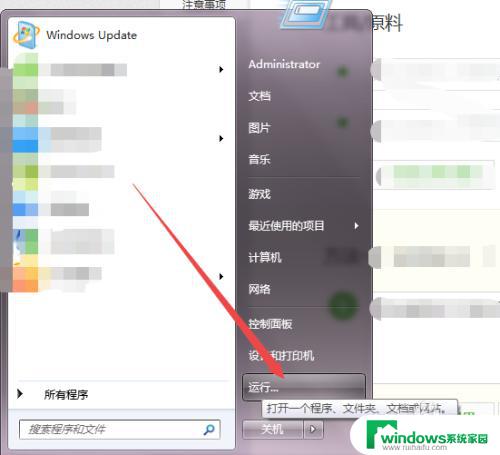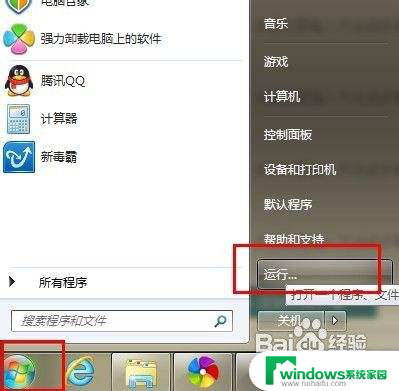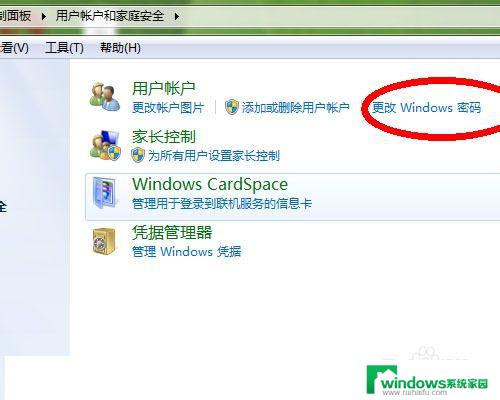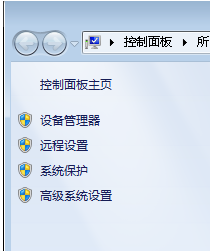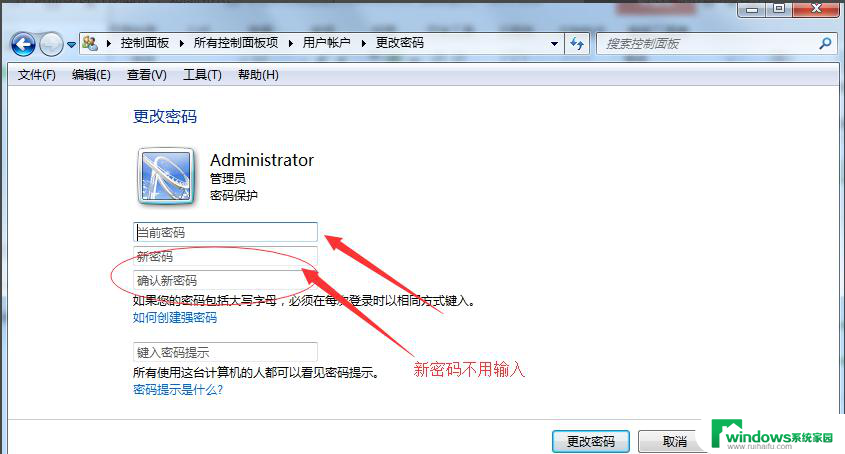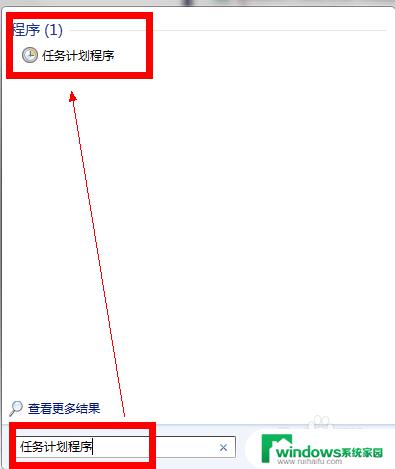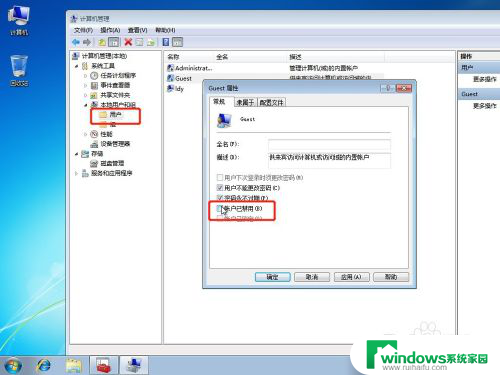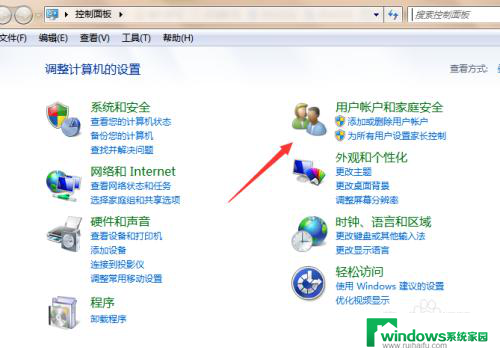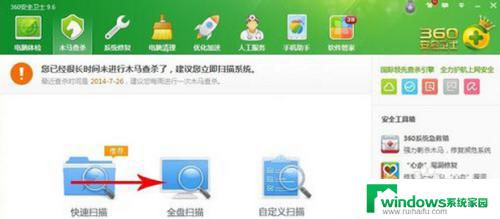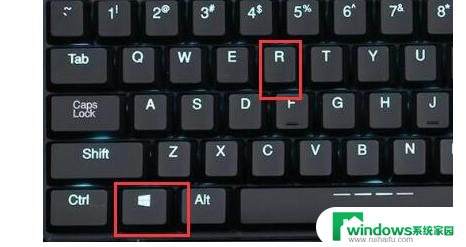win7定时关机开机 win7自动关机设置步骤
win7定时关机开机,在日常使用电脑的过程中,我们常常需要让电脑在特定的时间进行关机或开机操作,以便节省能源或避免长时间不用而导致的问题,而针对Windows 7系统,设置定时关机和自动关机也是非常方便的。接下来我们将一步步教你如何在Win7系统中实现定时关机和自动关机。
步骤如下:
1.定时开机这个功能需要在BIOS中设定,并且你的主板的高级设置必须支持电源管理这个功能。现在绝大多数的主板都已经支持了,下面就为大家讲解详细步骤:
2.进入BIOS,一般是在开机后出现主板画面是按Delete这个键。如果按DELETE键不行,你可以试试F2,如果F2也不行,你需要仔细观察开机的第一个画面显示的信息,里面一般都会有提示的!
3.通过键盘上的箭头选择Power Management Setup,就进入电源管理设置了,如下图所示:
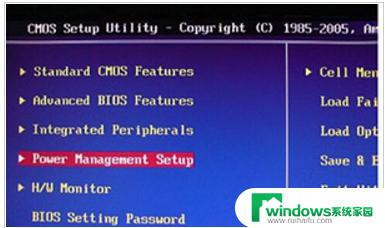
4.通过回车进入进入这个设置,然后上下键选择Wake Up Event Setup,如下图:
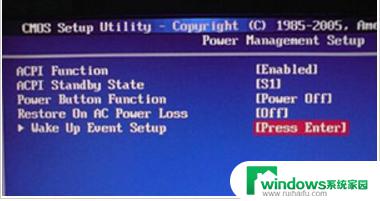
5.回车选择Press Enter,进入下面这个界面:
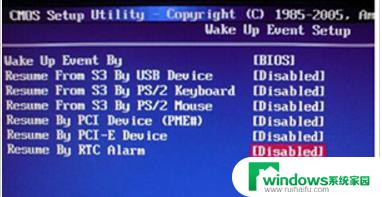
6.通过上下键移动在这个界面内继续找到Resume By RTC Alarm,回车,进入到下面这个界面:
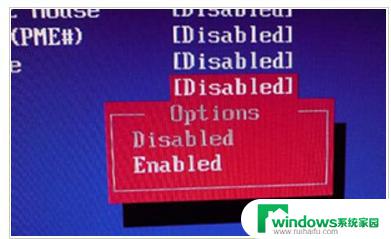
7.回车将Disabied 更改为Enabled,然后继续回车确定,然后再继续设置时间点和日期,如下图:
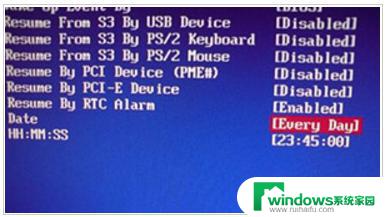
8.如果需要每天定时开机,就选择Every Day,如果想要在每天6:45开机,就通过数字键输入06:15:00,最后按F10 进行保存,重启电脑后生效。
以上就是Win7定时关机开机的全部内容,如果还有不清楚的地方,可以根据小编的方法来操作,希望这篇文章对大家有所帮助。